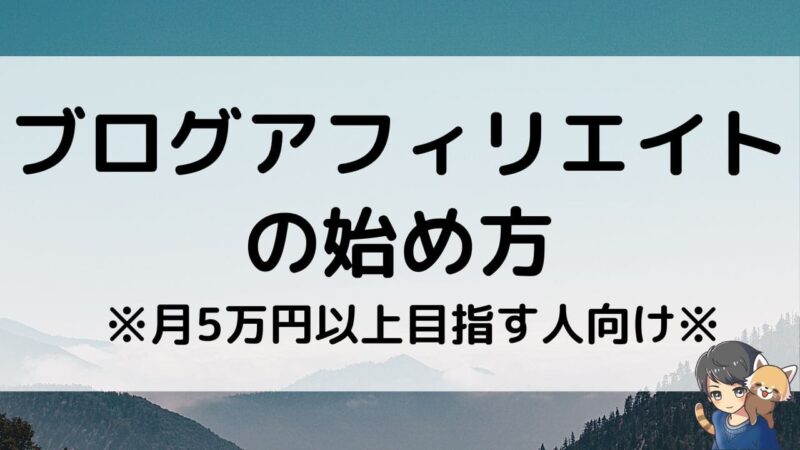レサパン
レサパンこんにちは!
レサパンです!
・稼げるブログを本気始めたいけど始め方がわからない。
・挫折したけどもう一回挑戦したい!
・ブログでストック型の収益を稼ぎたい!
この記事は、
ブログを作って1年以内に月5万円以上稼ぎたい!という初心者の方に向けて記事を書いています。
読み進める前に注意点を伝えておきます!
これから稼げるブログの作り方を簡単に紹介しますが、極短期間でお金を稼ぐのは難しいということだけは知っておいてください。
基本、最低でも3ヶ月は記事を書くことが必要です。
なので来月までにお金が必要という人には向いていません。
大抵の人は成果が出始める3ヶ月〜半年持たずに辞めてしまいます。
だからこそ、逆に継続する数%の人が稼げるのです!
 レンちゃん
レンちゃんブログで稼ぐにはマインドが大事なんですね。
それでもブログアフィリエイトを始めたい方は読み進めてください!
ブログで稼ぐ仕組みとは?
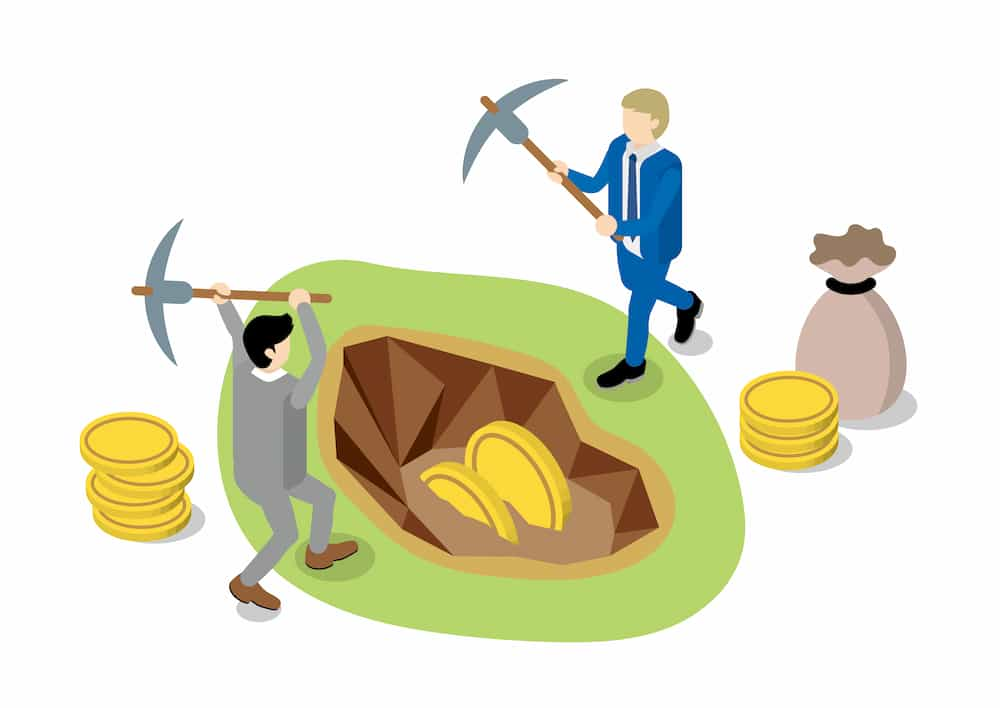
これからブログを使って稼いでいきますが、なぜ稼げるのかを簡単に説明していきます。
ブログで稼ぐ方法は2種類あります。
クリック課金型・・・ブログに載せた広告がクリックされることで収益が発生する
成果報酬型・・・ブログに載せた広告から登録や商品購入などがされたら収益が発生する
どちらも広告をブログに貼り付ける事で収益に繋げるものです。
クリック課金型の広告で有名なのは『Googleアドセンス』で、ブログに掲載した広告がクリックされると1クリック数円(※ブログのジャンルによる)が広告収入として入ってきます。
成果報酬型の広告は一般的にアフィリエイトと言われ、ASP(アフィリエイトサービスプロバイダ)に登録してASPにある商品を自分のブログに掲載します。
ブログ経由で商品の購入などが購入されたら収益が発生します。
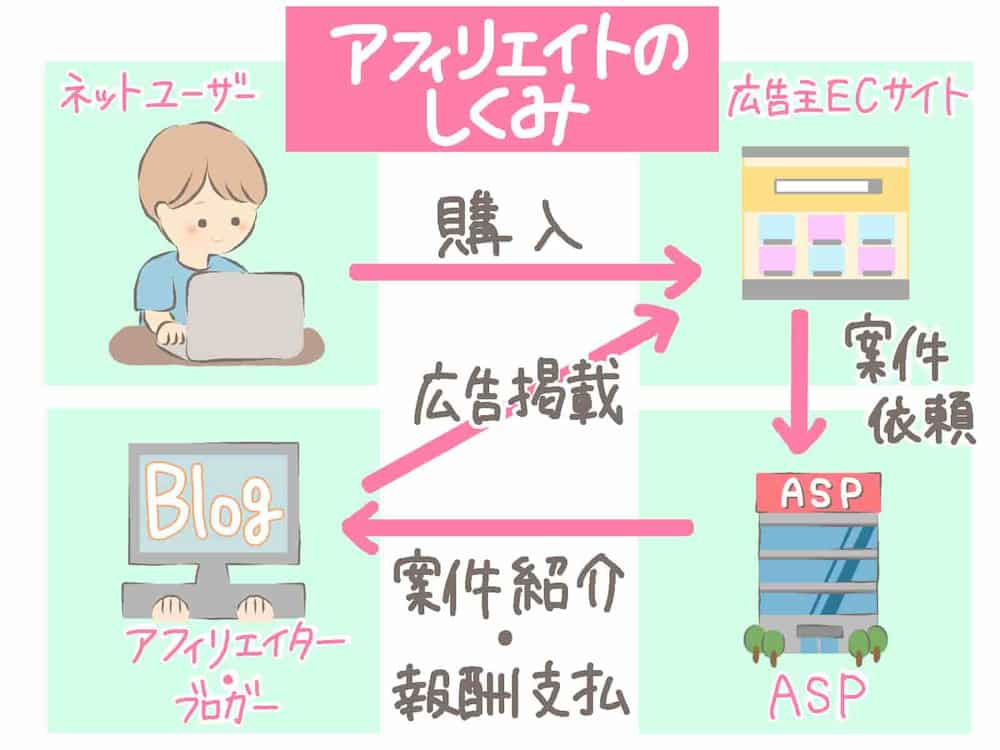
月5万円稼ぐブログを作るには基本的に『成果報酬型』のアフィリエイトを行っていく必要があります。
Googleアドセンスだけでも可能といえば可能ですが、月間10万PVほど必要であり、初心者から狙うのは現実的ではありません。
なのでGoogleアドセンスは、ブログでアフィリエイトを行いながら補助的に使うというのがおすすめです。
ブログで稼ぐにはサーバーやドメインを有料でレンタルし、運用していく必要があります。
※初期投資が必要になりますが、1年間ブログ運営する費用は実質無料です。
ハピタスを利用して自己アフィリエイトをすればすぐにブログ運営費用は稼げます。
ハピタスはポイントサイトですが、クレジットカード、銀行口座開設、楽天での買い物などをブログ運営に関するものをハピタス経由で購入や手続きすることでポイントが入ります。
貯まったポイントは現金にも換金できますので運営費用が稼げますよ。
ハピタスの関する記事はこちら※執筆中
月5万円稼げるブログ開設【全8ステップ】

ブログ開設から記事投稿までの具体的なステップです。
※ブログの開設はお店を作るのと似ています。
STEP① ジャンル(テーマ)を決める
STEP② ASPに登録する(仕入れる商品を決める)
STEP③ サーバー開設&独自ドメインを取得する(土地・住所を決める)
STEP④ WordPressをインストール、カスタマイズ(外観・内装を決める)
STEP⑤ 記事を投稿(集客する)
STEP⑥ サイト構成を考える
STEP⑦ 検索順位チェックツールを導入する
STEP⑧ SNSを使って集客を拡大する
私自身、いくつかサイトを開設していますが、この流れが一番効率が良いです。
ブログを開設して記事投稿まで出来ればひとまず成功です。
悩んで寄り道すると時間だけが過ぎてしまいますので、まずは記事を投稿するまでサクッと終わらせちゃいましょう!
STEP① ジャンル(テーマ)を決める
まず始めにジャンルを決めましょう!
・ジャンルの選定
何を売るのか、何を伝えるブログなのか、ここを間違えると売れません。
特にYMYLと言われる分野を選んでしまうと稼ぐことは限りなく難しくなります。
【Your Money of your Life】の略で、金融や健康など人生に関する分野のこと。借金やアトピーなどの健康被害等、専門的な知識が必要なものに関しては、企業や病院といったブログやサイトがSEO上位に来るようになっています。
大企業や病院など権威性があるページが検索上位を占めているので個人で初めからYMYLに含まれる分野は選ばないことをおすすめします。
 レンちゃん
レンちゃんYMYLは避けるのが鉄則!
おすすめのジャンル
私のおすすめするジャンルを紹介します。
・サブスクリプション系
・動画配信系
・プログラミング系
・コスメ系
・英語系
この中に自分の得意分野があれば、そのジャンルがいいと思います。
選べないという方は、とりあえずこの中から選んでブログを作って、10記事書いてから決めるのもありです。
どんな人に向けて記事を書くか
最低限、下記の内容を決めてどんな読者に届けるかをイメージしましょう。
・年齢
・性別
・職業
・好きなもの
ここではある程度決まればOKです。
STEP② ASPに登録する(仕入れる商品を選ぶ)

ASPに登録してどんな商品をあるか確認して取り扱う商品を考えましょう!
紹介したい商品がないとなると、テーマ(ジャンル)決めからやり直す必要が出てきます。
A8.net 、もしもアフィリエイト
、
バリューコマース等、アフィリエイトできる商品を取り扱っている会社。
※全て登録は無料、A8.netは審査がないのでブログ立ち上げ当初でも商品を見ることができます。
ASP(様々な広告を扱っている会社)に登録して、商品(案件)を選び、ブログに掲載し、自分のブログから商品を購入してもらうことで稼ぐことができます。
ASPによって取り扱う広告が異なるのでA8.net 、もしもアフィリエイト
、
バリューコマースの3つに登録してどんな商品があるか確認してみましょう。
 レサパン
レサパン商品を見るのってワクワクする!
まずA8.netのホームページへ行き、『アフィリエイトをはじめてみる!』をクリックし、無料登録していきます。
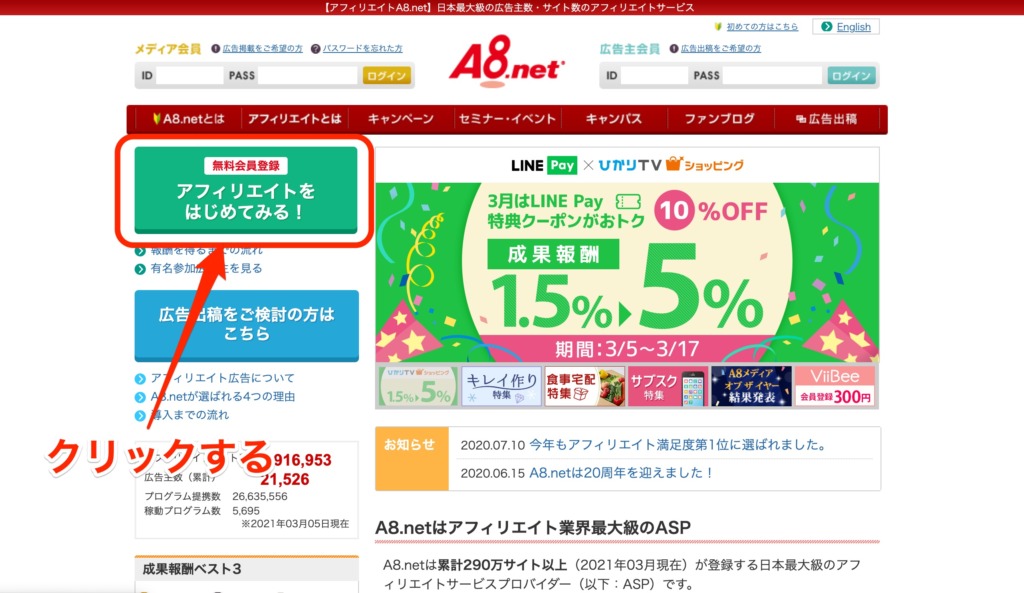
メールアドレスを入力し下にスクロールしていきます。
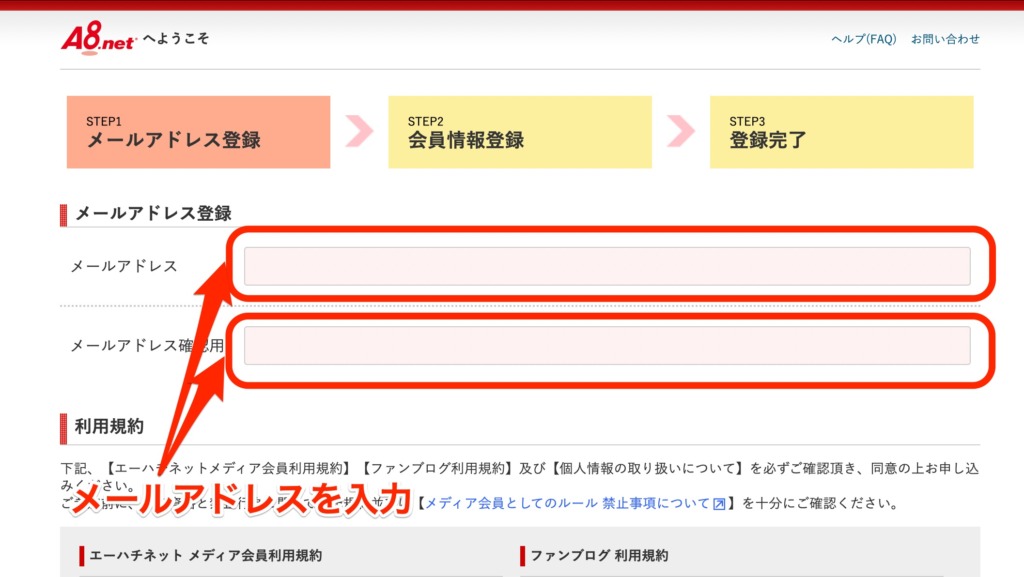
利用規約を確認し同意のチェックを入れます。
『私はロボットではありません』にチェックを入れたら『仮登録メールを送信する』をクリックします。
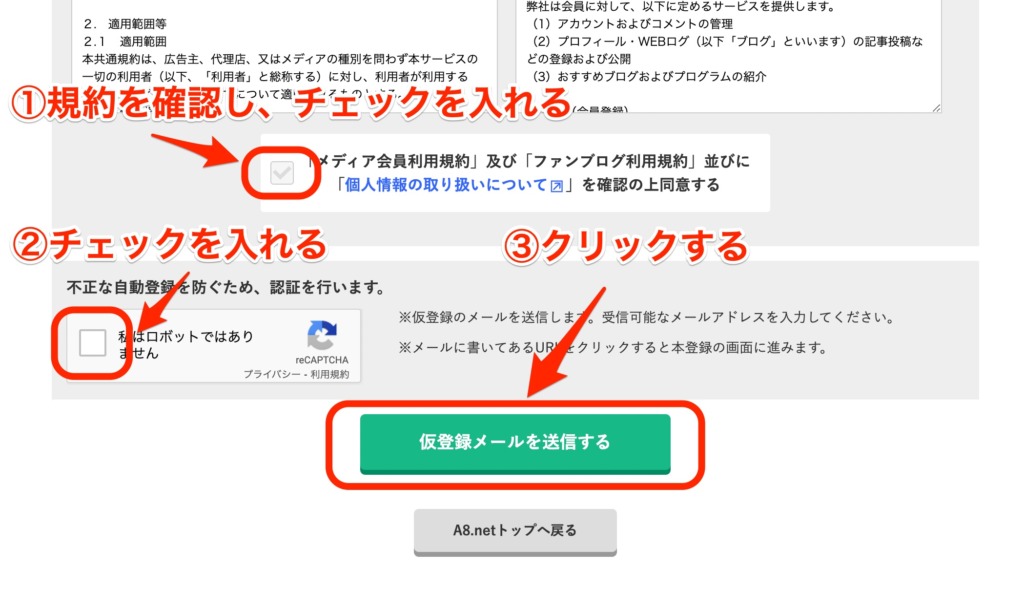
A8.netから届いた仮登録メールにある登録用のURLにアクセスし、会員情報を入力して登録を完了させて終了です。
登録したら、どんな商品の取扱いがあるか実際に見て、ブログに掲載する商品を検討していきましょう。
1000円以上の売りたい商品が7個以上あればOKでしょう。
報酬単価が安すぎるとアフィリエイトして商品が売れても、たくさん売らなければいけないので報酬単価が高いもの(1000円以上)がおすすめです。
STEP③ サーバー開設&独自ドメインを取得する(土地・住所を決める)

次に、『サーバー開設』と『独自ドメイン』を取得します。
・サーバー開設
無料ブログは土地を無料で間借りしているイメージ。
有料ブログ(独自ドメイン)は自分で土地(サーバー)を借りて運営するイメージです。
サーバーを借りる費用は年間で1万2000円前後ですね。
サーバー会社によってまちまちです。
おすすめのサーバー会社は下記の2つですね。
他にもサーバーはありますが、この2つから選んでおけば間違い無いかと。
私は以前『エックスサーバー 』と『ConoHa WING
』両方使っていました。
特にエックスサーバーは使っている人が多いので困ったことがあってもすぐ解決できるので楽です。
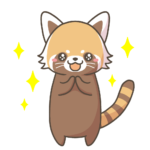 レンちゃん
レンちゃん不満はないです。
しいて言うなら料金は安い方が嬉しいぐらいです。
その点『ConoHa WING』は安い!そしてページ表示速度が速い。。。
 レサパン
レサパンやっぱり安さは魅力です。笑
ただ、私は両方使ってみて、やはり安定している『エックスサーバー 』1本にしようと考えています。
\ キャンペーン実施中 /
キャンペーンはいつ終わるかわからないので詳細は各サーバーホームページで確認してくださいね。
ConoHa WINGの開設方法
では、今回は今後メインで使っていこうと思っているConoHa WINGの開設方法を説明していきます。
※エックスサーバーの開設方法を知りたい方→今後記事にしていきますので少々お待ちください。
まずは、ConoHa WINGのホームページへ行き、『今すぐお申し込みをクリック』
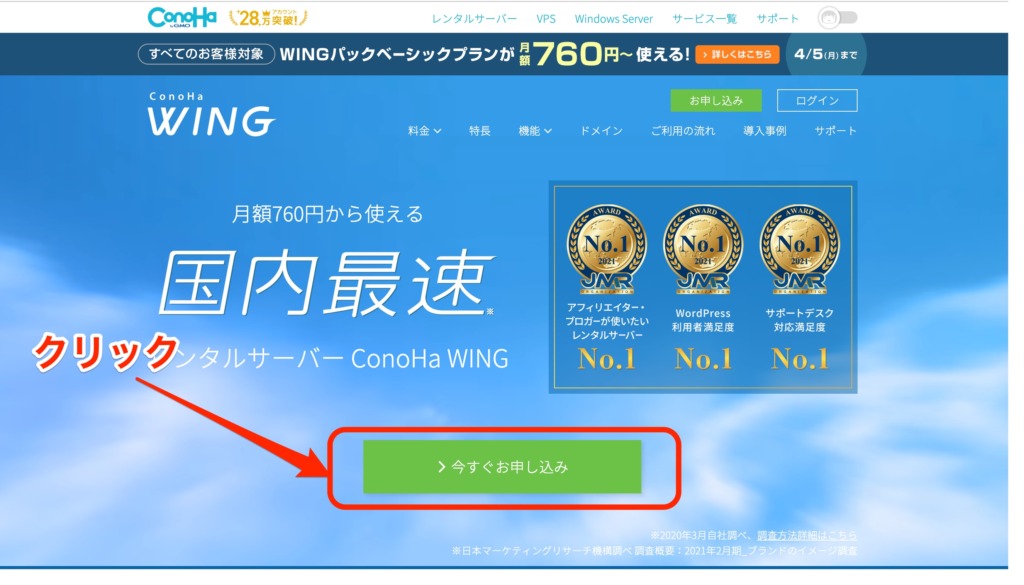
続いて、『メールアドレス』『パスワード』を入力し、次へをクリックします。
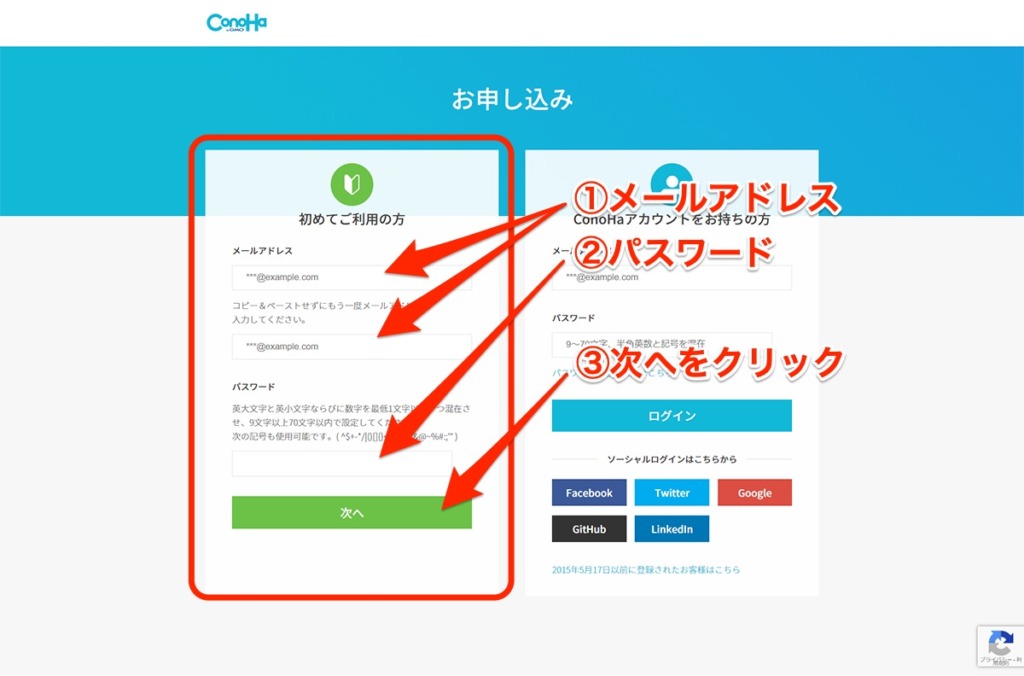
次にプランを選択します。
今回は、後で必要になる独自ドメインが永久無料で貰えるWINGパックを選び、『初期ドメイン』『サーバー名』入力します。
※ここの初期ドメインとサーバー名は分かりやすものを入れましょう。
管理する時に必要なだけです。
 レサパン
レサパン永久無料ってお得すぎでしょ!
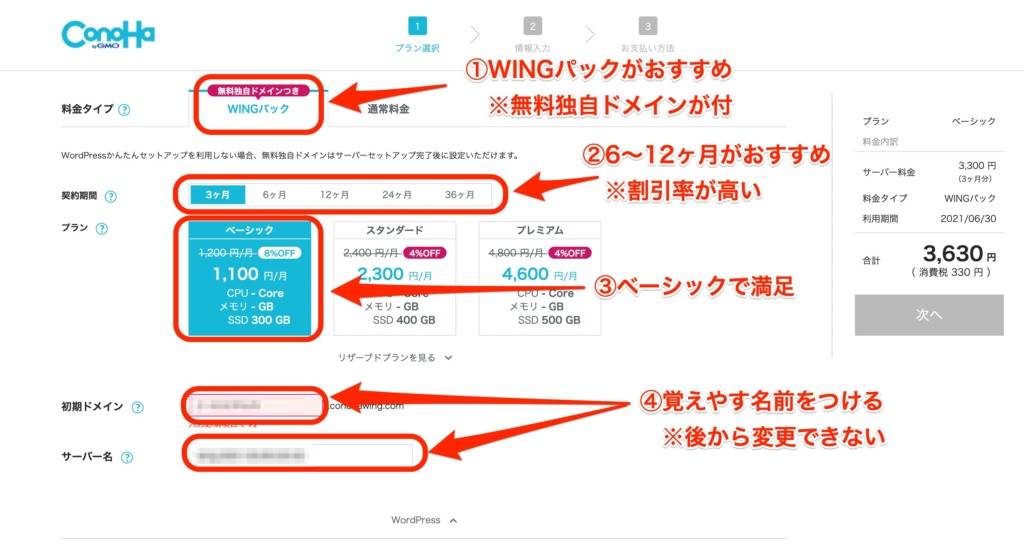
独自ドメイン取得
次に下にスクロールして永久無料独自ドメインを取得していきます。※WINGパックの契約者のみ
スクロールしたら、WordPressかんたんセットアップの必要事項を記入し、次へをクリックします。
※『WordPressユーザー名』と『WordPressパスワード』は後からWordPressにログインする時に必要になるので
覚えておきましょう!
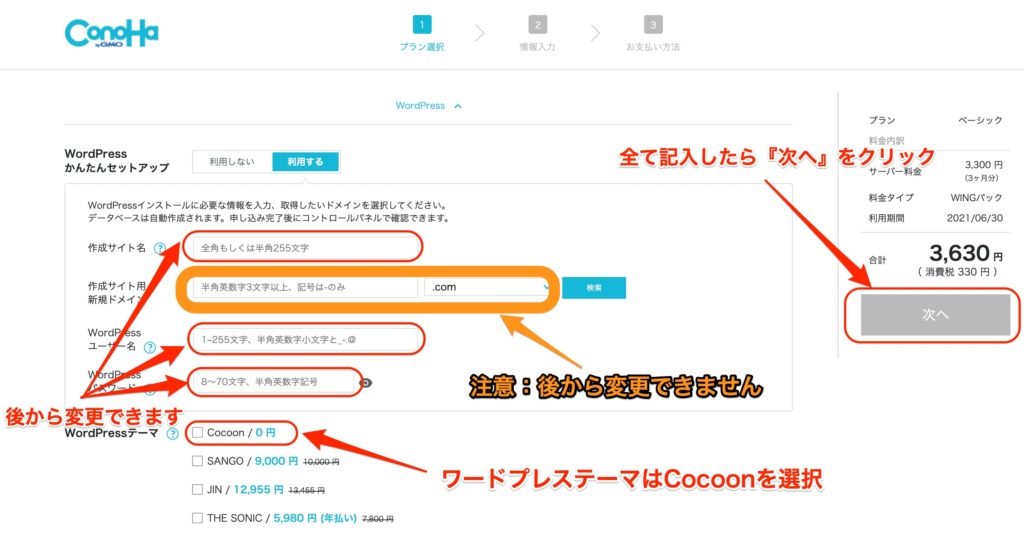
- 作成サイト名
- WordPressユーザー名
- WordPressパスワード
この3つは後から変更できます。
作成サイト用新規ドメイン(永久無料独自ドメイン)は後から変更できないので注意して決めてください!
簡単に説明するとhttps://○○○○○.comのようなアドレスのことです。
参考までに副業応援部のドメインはhttps://hukugyou-ouenbu.comです。
ドメインの種類は有料と無料の2種類ありますが、ブログで月5万円以上稼ごうと思うと有料の独自ドメインが必須です。
ドメインを詳しく知りたい方はこちら※現在執筆中
もし、ドメイン名がすぐには決められない場合は『WordPressかんたんセットアップ』を『利用しない』にして次へ進んでください。
※後からでも永久無料ドメインは取得できますのでご安心ください。
また、WINGプラン以外でサーバー契約する場合は、別途独自ドメインを購入する必要があります。
独自ドメインをすでに取っている、もしくは単体で取るならおすすめは、わかりやすいUIの『ムームードメイン 』か『お名前.com
』がおすすめです。
値段は年間1300円前後です。
続いてお客様情報を入力して『次へ』を押します。
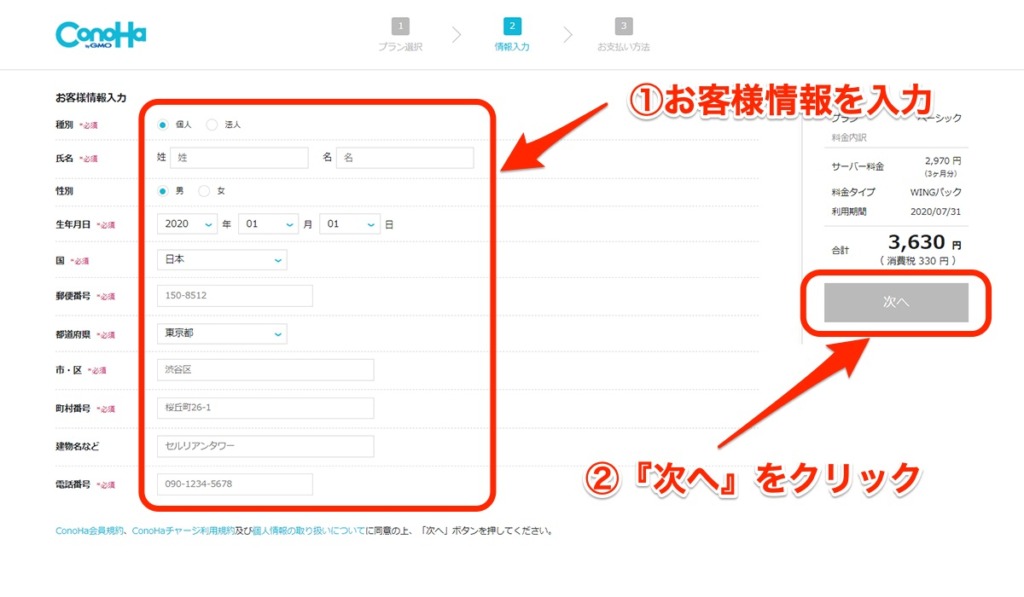
次に電話番号を入力し、『SMS認証(メッセージ)』『電話認証(電話音声)』を選択します。
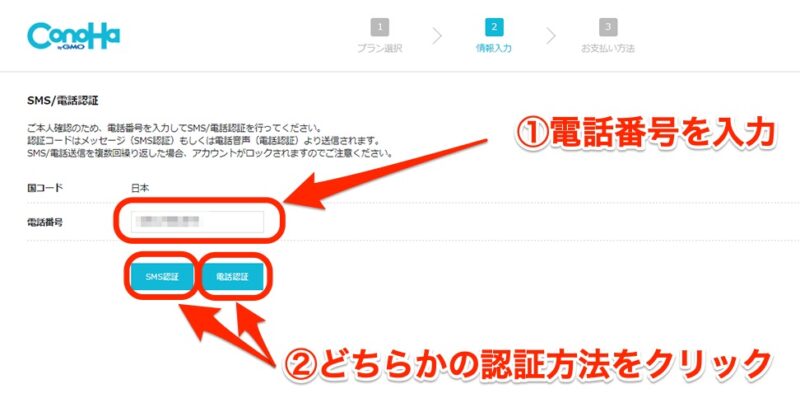
メッセージ、もしくは電話音声で届いた認証コードを入力し、送信をクリックします。
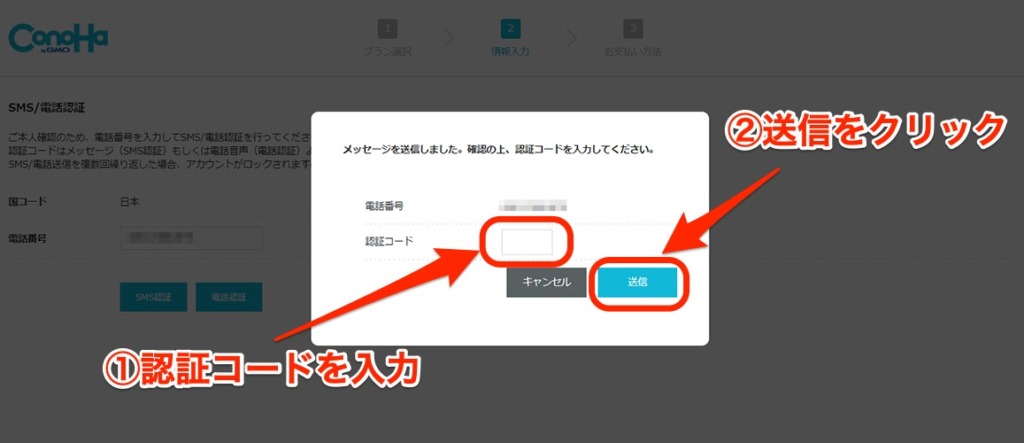
お支払い方法をクレジットカードを選択し、必要事項を記入して、『お申し込み』をクリック。
※コンビニ払い等にしたい場合は、『ConoHaチャージ』を選択して下さい。
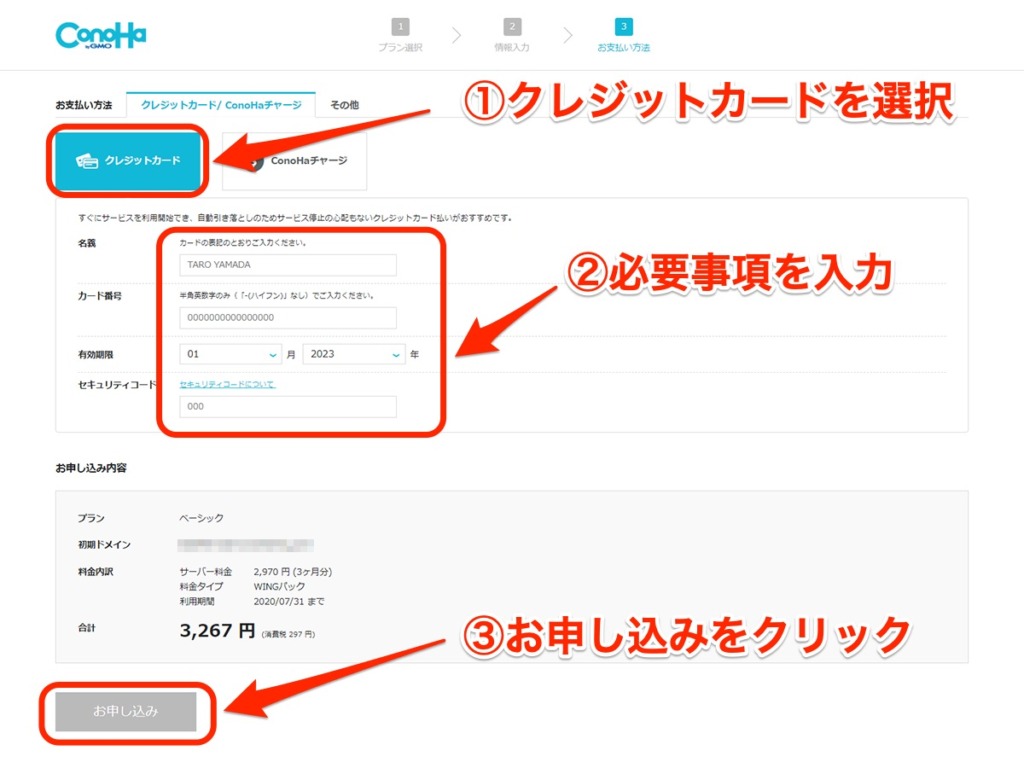
これでサーバー開設とドメイン取得は完了です!
 レサパン
レサパン良くがんばりました!
STEP④ WordPressをインストール、カスタマイズ(外観・内装を決める)

サーバーとドメインの取得が完了したら、WordPressをインストールします。
※ConoHa WINGでサーバーを契約しWordPressかんたんセットアップを申し込んだ方は不要です。
ブログ制作や運営を簡単に行える無料ツールのことです。
これから皆さんはワードプレスを使って記事の投稿、サイトデザインの変更を行っていくことになります。
ワードプレスがインストールされたらログインしてワードプレスの設定を行っていきます。
1.WordPressにログインする
2.WordPressテーマを決める
3.プラグインをインストールする
4.SSL化する
5.パーマリンクを設定する
1.WordPressにログインする
まずはConoHaWINGにログインして、サイト管理をクリック、その後取得したドメインを選択します。
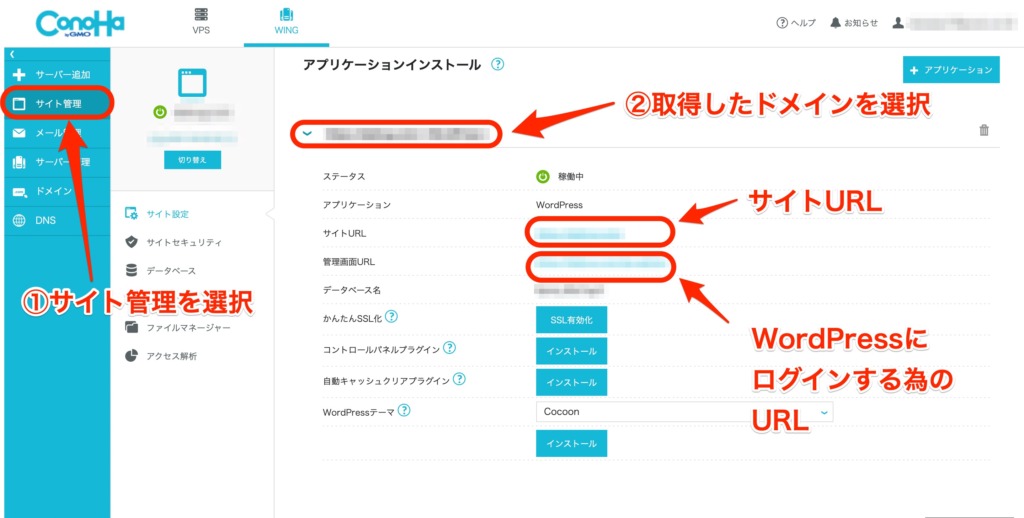
するとWordPressにログインする為のURL(管理画面URL)が確認できますのでコピーします。
コピーしたURLをGoogleで検索します。
検索するとWordPressのログイン画面になりますので、ユーザー名とパスワードを入力してログインします。
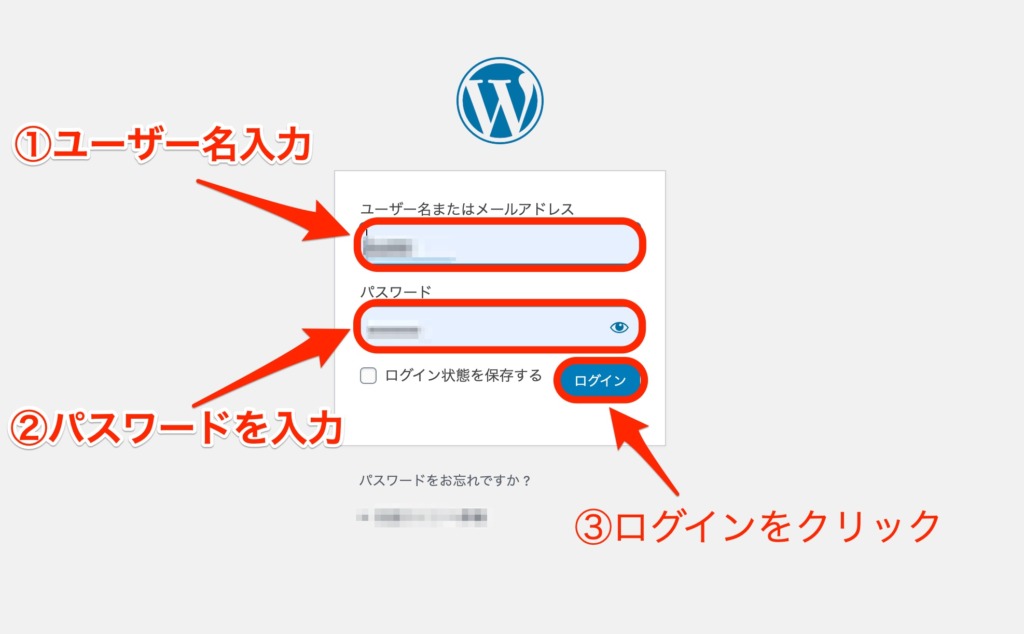
これでWordPressの管理画面にログイン完了です!
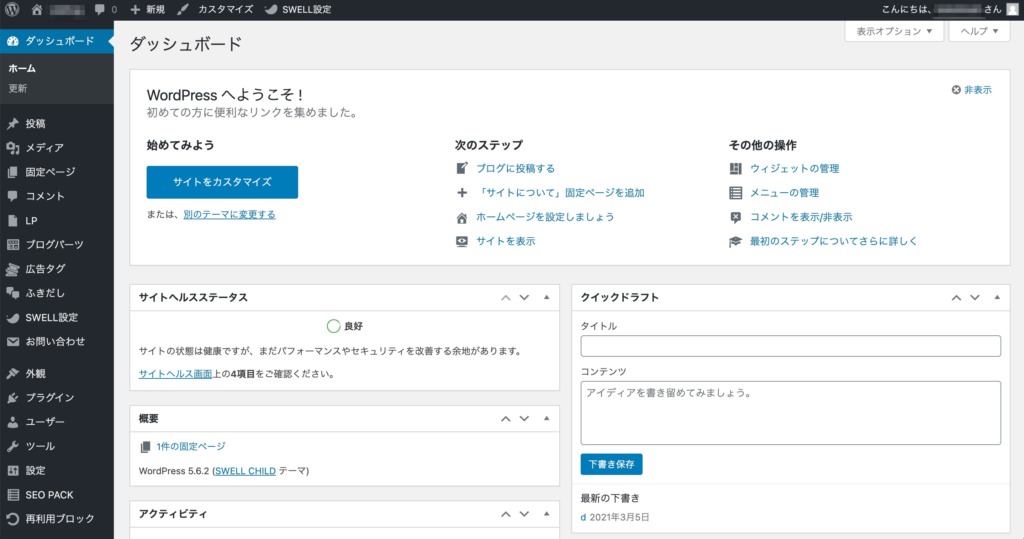
2.WordPressテーマを決める
次にWordPressテーマを選んでインストールします。
簡単にいうとブログのデザインや使いやすさを決めるテンプレートのようなものです。
テーマには有料と無料の2種類があります。
有料テーマの方がサイトのカスタマイズ性が良かったり、ページ読み込み速度が速かったりします。
おすすめのテーマはこの2つです。
ちなみに、レサパンが使用しているWordPressテーマは『SWELL』です。
選んだ理由は、とにかく簡単!
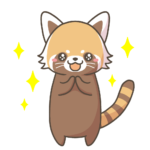 レンちゃん
レンちゃんボタンひとつで枠や比較表が簡単に使えるのは最高!
記事を書くことに集中できます!
初心者の人は特に記事の装飾で時間を取られるのでそこを解消してくれるのは本当にありがたいですね。
ちなみに、後からテーマを変更するとデザインやレイアウトが崩れたりする可能性があるので先に有料のテーマを入れておくことをおすすめします。
3.プラグインをインストールする
次にプラグインをワードプレスにインストールしていきます。
WordPressに機能を追加できるものです。
WordPressは大勢の人が使うので必要最低限の機能しか入っておらず、個々で必要な機能【お問い合わせフォーム機能、サイトマップ作成機能など】を追加する仕組みになっています。
最低限入れておくと良いプラグイン【SWELL編】
- Google XML Sitemaps
- PS Auto Sitemap
- Contact Form 7
- SEO SIMPLE PACK
- WebSub/PubSubHubbub
- BackWPup
- WP Multibyte Patch
- EWWW Image Optimizer
上記の名前を一つコピーしてWordPressの『プラグイン』→『新規追加』を選択します。
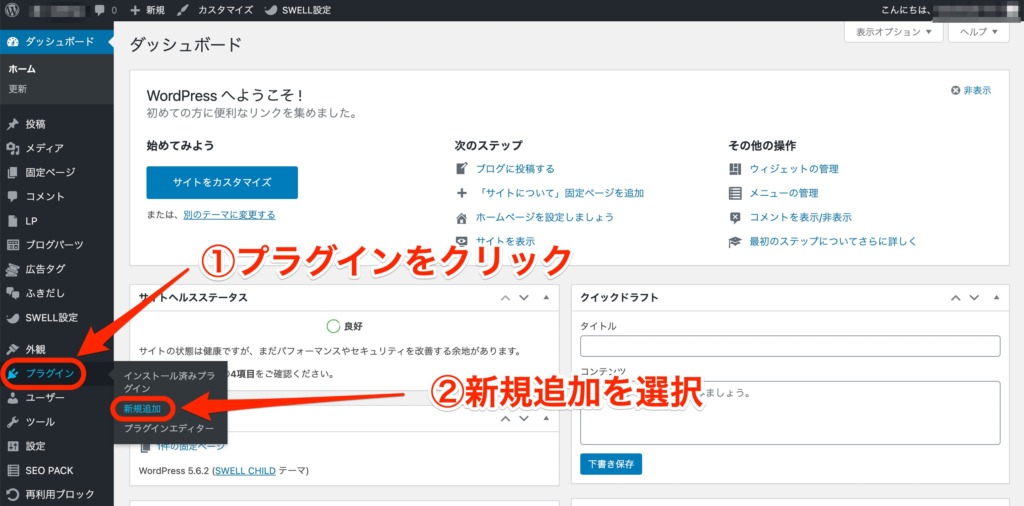
続いて、検索窓にプラグイン名をペーストします。
すると、対象のプラグインが表示されますので『今すぐインストール』をクリックします。
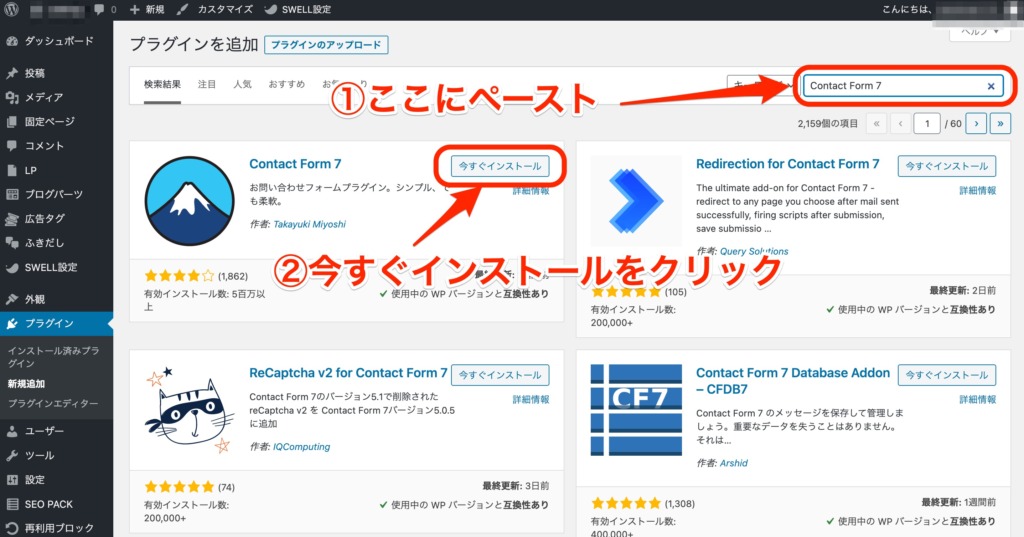
『今すぐインストール』が『有効化』に変わったら『有効化』をクリックします。
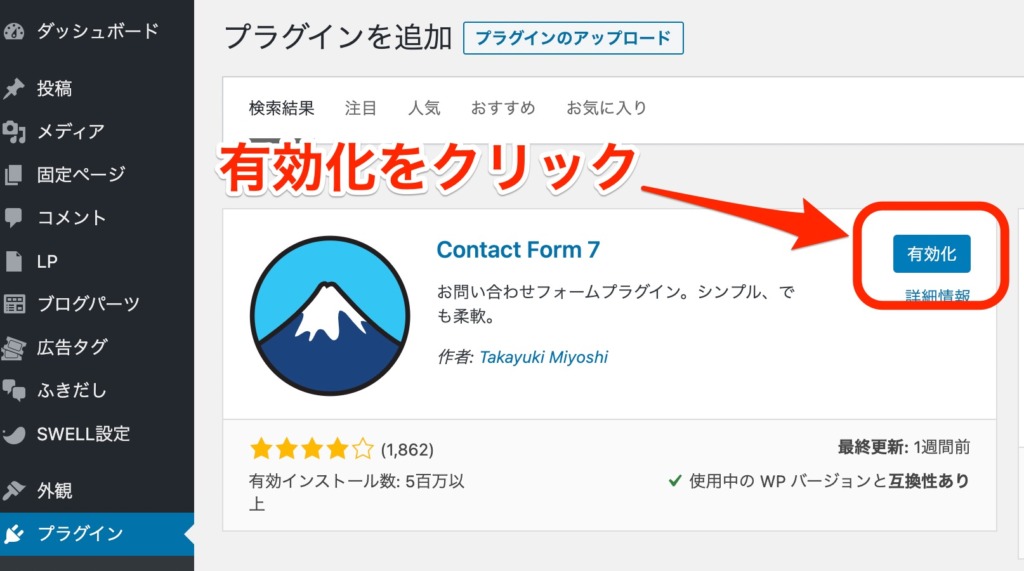
この流れで一通りプラグインを導入しましょう!
SWELL以外のテーマを使う場合、必要になるプラグインも変わってきますので注意してください。
プラグインの詳しい設定については別途記載していきます。
4.SSL化する
※WordPressかんたんセットアップを利用した人は不要ですので読み飛ばして下さい。
SSL(Secure Sockets Layerの略)は簡単に言うとインターネット上で暗号を使って安全にデータを送受信することをいいます。
SSL化しないと重要な情報を盗まれたり、改ざんされる可能性があります。
 レンちゃん
レンちゃんさすがに怖い!
SSL化するとアドレスが http → https に変化します。
ワードプレス画面の『設定』から『一般』を開いてhttpの後にsをつけます。※ http → https
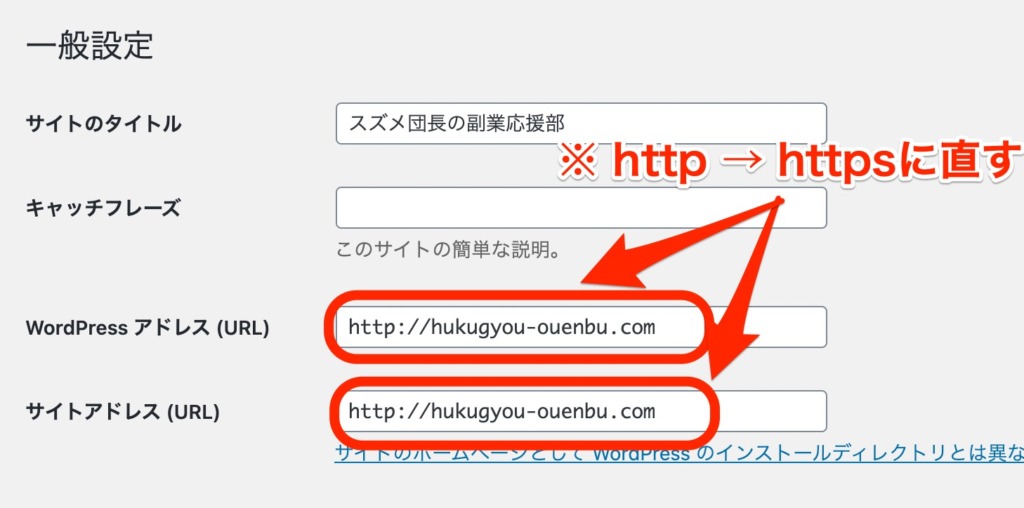
最後に下へスクロールして『変更を保存』をクリックします。
5.パーマリンクを設定する
次にパーマリンクを設定します。
パーマリンクは記事を投稿した際のURL設定のことです。
パーマリンクはこの中から選びます。
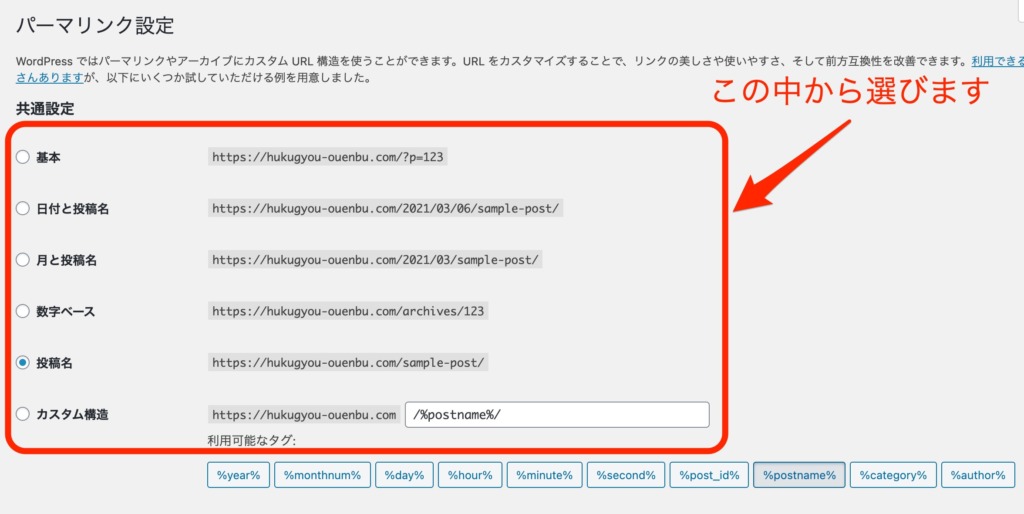
おすすめの設定は『投稿名』です。
投稿した記事を後から他のカテゴリーに移動させるときに便利なので『投稿名』に設定しておきましょう。
STEP⑤ 記事を投稿(集客する)
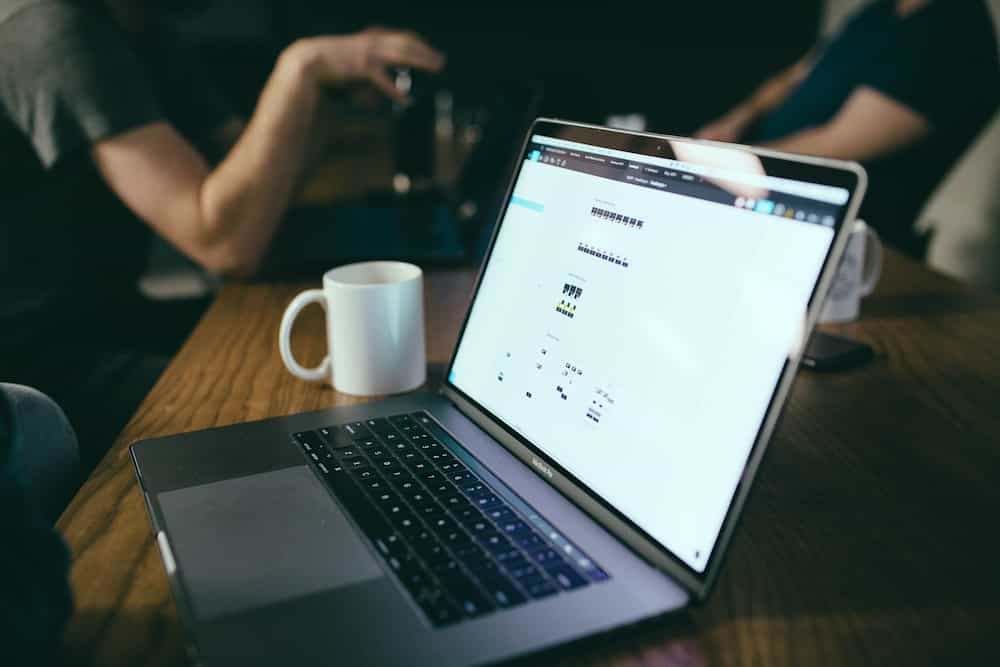
ここまで来たら、記事を書いていきます!
まずは、プロフィールを投稿してみましょう!
『投稿』から『新規追加』を選びます。
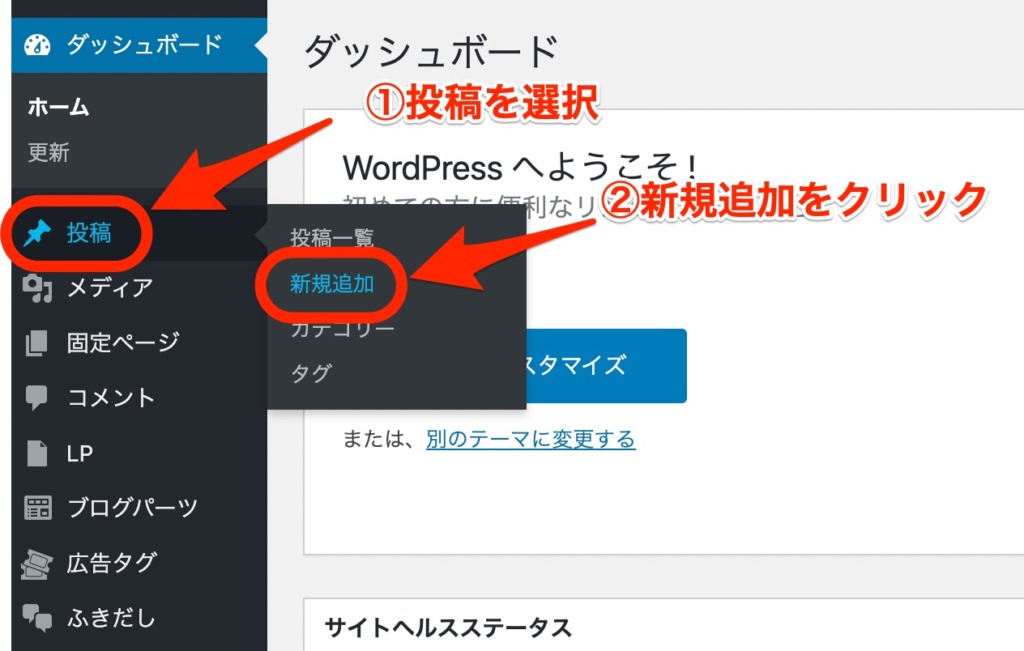
タイトルとブログのテーマ(ジャンル)に沿って自己紹介しましょう。
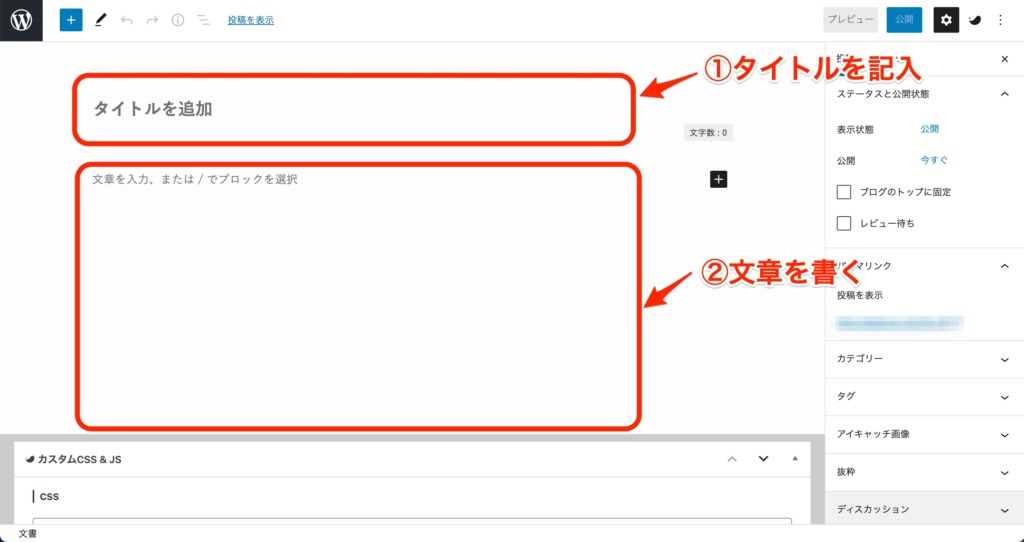
自分の本名じゃなくても大丈夫です。
ニックネームやキャラクターを使っても構いません。
書き終わったら『下書き保存』を押して、URLスラッグを分かり易い任意の英語に変更して公開して完了です!
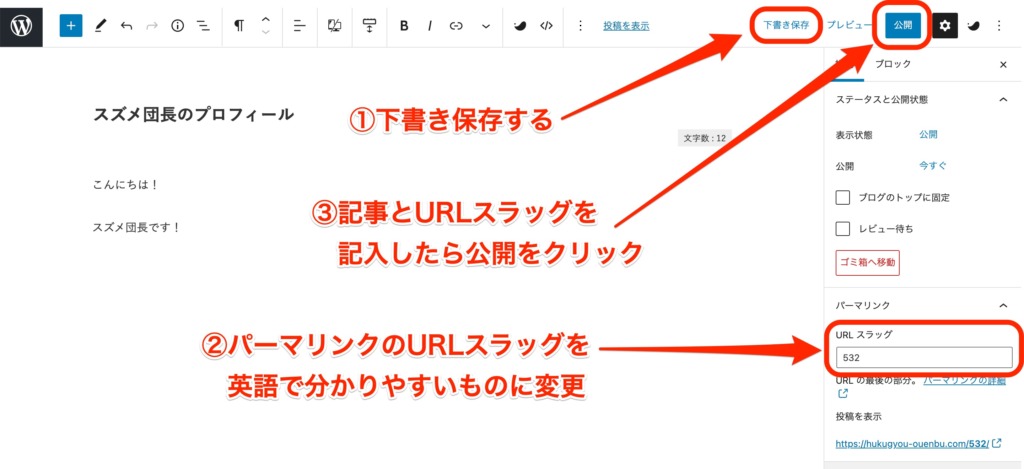
これで記事がWEB上に公開されます。※Googleが認識するまでに時間がかかります。
その後、読者のタメになる記事を4〜10記事書きましょう!
記事はロングテールキーワードをメインにタイトルへキーワードを散りばめて考えていきましょう!
ラッコキーワードで書こうとしているキーワードを入れて、2語、または3語ぐらいのキーワードを抽出したら、
キーワードプランナーを使って、月間検索数が1000以下のものを狙って書くのがおすすめです。
ブログアフィリエイトで稼ぐには必須の考え方なので覚えましょう!
記事が10記事書けたら一度Googleアドセンスに申し込みをしてみましょう!
 レンちゃん
レンちゃんGoogleアドセンスが第一関門です!
Googleアドセンスに合格したらA8.netで選んだ商品のアフィリエイトリンクを貼っていきましょう!
STEP⑥ サイト構成を考える

ここではサイト構成を考えていきます。
※本来であればSTEP①の最後にやってもいいのですが、経験上、初心者の方は進まなくなるのでここで考えていきます。
サイト構成を考えるとは、ブログのカテゴリーや記事の配置などがどう繋げるか考えることです。
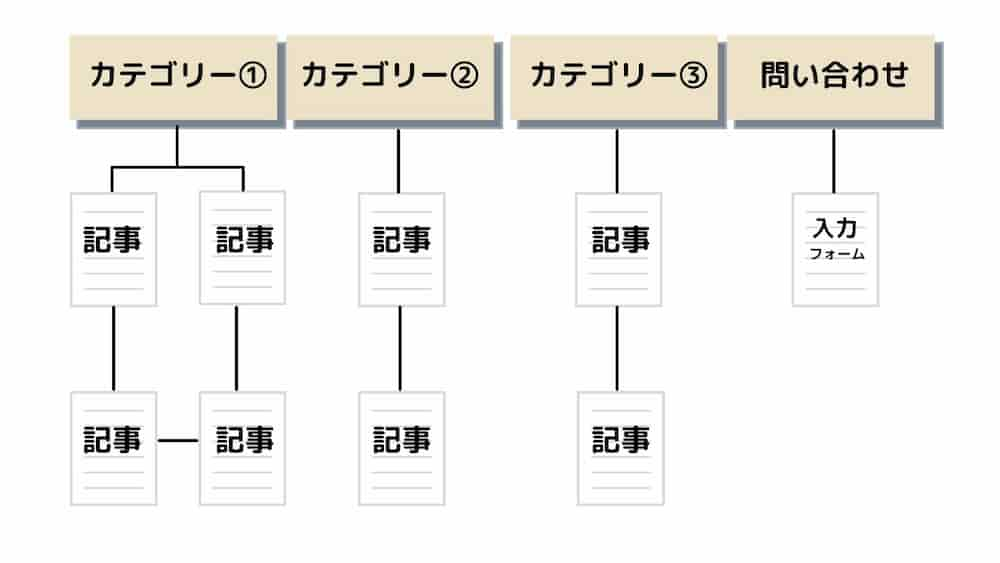
カテゴリーと記事の関連性はあるか?記事が孤立していないか?を考えながら内部リンクで記事同士をつなげていきます。
最終的におすすめしたい商品の記事へ行ってもらえるようにサイト構成を考えることが大事です!
また、このジャンルならこの記事は書いたほうがいい、この記事の途中で詳しいことが書いてある記事の内部リンクを貼ったほうがいいなど、全体が分かってくるので不足記事も見えてきます。
サイト構成が完成したら記事を書き進めていきましょう!
STEP⑦ 検索順位チェックツールを導入する
サイト構成を考えて記事を15記事程度書いたら検索順位チェックツールを導入します。
検索順位チェックツールはブログで稼ぐためのサイト改善に必須ツールとなります。
Windowsユーザーなら『GRC 』
Macユーザーなら『RankTracker』
を導入するといいです。
GRCがおすすめですが、現在はWindowsにしか対応していないのでMacの人はRankTrackerを選びましょう。
下記の詳細記事を参考に『RankTracker』や『GRC』の導入していきましょう!
➤ランクトラッカーとGRCどっちがいい?料金比較と両方使ってみて分かったこと

STEP⑧ SNSを使って集客を拡大する
ここきたらTwitter(ツイッター)などのSNSを併用してアクセスを増加させていきます。
特にツイッターはブログ発信している人も多く、情報を届けやすいのでおすすめです!
まとめ
今回は記事投稿が終わってサイト構成を考えるまで紹介しました。
ブログを始めるまでには登録と設定がいくつもあります。
なるべく早く全てを終わらす事で記事を書くことで実際に稼ぐまでの時間が減らせます。
記事を書かないことには、ブログの価値も上がりませんし、稼げるようにはなりません。
月5万円稼げるようにブログの始め方を間違えないようにしましょう。
また、簡単に稼げると言うブログもありますが、そんなことはないので注意してください!
レサパンの副業応援部ではブログで稼げる人が増えるように応援し続けます!
 レサパン
レサパン以上、
レサパンでした!